Hoe voeg je een afbeelding in door te slepen en neer te zetten in Excel?
Het kan eenvoudig en snel zijn om een afbeelding uit een bestand in een Excel-werkblad in te voegen door te slepen en neer te zetten. Maar Excel ondersteunt het niet om een afbeelding vanuit de verkenner te slepen en neer te zetten.
Als je nog steeds denkt dat de functie Afbeelding invoegen niet erg handig voor je is, raad ik je aan om vanaf een andere locatie te slepen en neer te zetten.
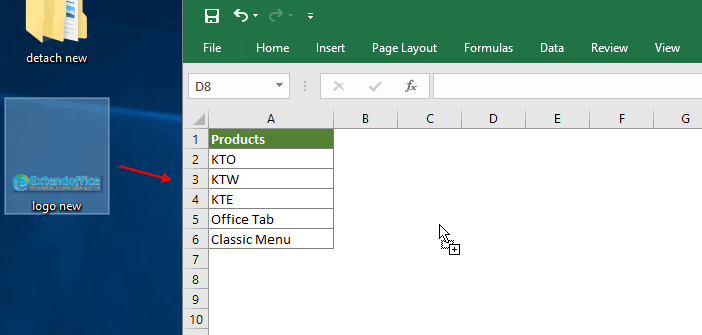
Afbeelding invoegen door te slepen en neer te zetten met behulp van een Word-document
Meer handleidingen voor afbeeldingen…
Afbeelding invoegen door te slepen en neer te zetten met behulp van een Word-document
Een Microsoft Word-document ondersteunt het slepen en neerzetten van een afbeelding vanuit de verkenner.
1. Selecteer de afbeelding, sleep deze en zet hem neer in een Word-document.
2. Selecteer de afbeelding in het Word-document en sleep deze vervolgens naar het Excel-werkblad. Zie hieronder de demo:
Gerelateerde artikelen
Afbeelding vastzetten aan of in een cel in Excel
In sommige gevallen moet je mogelijk een afbeelding aan een cel vastmaken, zodat de afbeelding meebeweegt wanneer je de celgrootte aanpast. Dit artikel laat je zien hoe je dit precies kunt doen.
Alle afbeeldingen of andere objecten in Excel gemakkelijk verwijderen
Als je alle afbeeldingen uit Microsoft Excel wilt verwijderen, kan het tijdrovend zijn om elke afbeelding te selecteren en één voor één te verwijderen. De trucs in dit artikel kunnen je werk vergemakkelijken om alle afbeeldingen te verwijderen.
Meerdere afbeeldingen invoegen en tegelijk formaat wijzigen in Excel
Het is gemakkelijk om één afbeelding in Excel in te voegen, maar als je meerdere afbeeldingen tegelijk moet invoegen om veel tijd te besparen, hoe doe je dat dan? De methoden in dit artikel kunnen je helpen.
Afbeelding dynamisch in cel invoegen op basis van celwaarde in Excel
In veel gevallen moet je mogelijk een afbeelding dynamisch in een cel invoegen op basis van de celwaarde. Bijvoorbeeld, je wilt dat de bijbehorende afbeeldingen dynamisch veranderen naarmate je verschillende waarden invoert in een specifieke cel. Of voeg de bijbehorende afbeeldingen toe aan gerelateerde cellen op basis van de waarde van de cellen. Dit artikel laat zien hoe je dit kunt bereiken.
Selecteer alle objecten (afbeeldingen en grafieken) gemakkelijk in Excel
Hoe selecteer je alle objecten, zoals alle afbeeldingen en alle grafieken in Excel? Dit artikel introduceert trucjes om alle objecten, afbeeldingen en grafieken gemakkelijk te selecteren in het actieve werkblad in Excel.
Beste productiviteitstools voor Office
Verbeter je Excel-vaardigheden met Kutools voor Excel en ervaar ongeëvenaarde efficiëntie. Kutools voor Excel biedt meer dan300 geavanceerde functies om je productiviteit te verhogen en tijd te besparen. Klik hier om de functie te kiezen die je het meest nodig hebt...
Office Tab brengt een tabbladinterface naar Office en maakt je werk veel eenvoudiger
- Activeer tabbladbewerking en -lezen in Word, Excel, PowerPoint, Publisher, Access, Visio en Project.
- Open en maak meerdere documenten in nieuwe tabbladen van hetzelfde venster, in plaats van in nieuwe vensters.
- Verhoog je productiviteit met50% en bespaar dagelijks honderden muisklikken!
Alle Kutools-invoegtoepassingen. Eén installatieprogramma
Kutools for Office-suite bundelt invoegtoepassingen voor Excel, Word, Outlook & PowerPoint plus Office Tab Pro, ideaal voor teams die werken met Office-toepassingen.
- Alles-in-één suite — invoegtoepassingen voor Excel, Word, Outlook & PowerPoint + Office Tab Pro
- Eén installatieprogramma, één licentie — in enkele minuten geïnstalleerd (MSI-ready)
- Werkt beter samen — gestroomlijnde productiviteit over meerdere Office-toepassingen
- 30 dagen volledige proef — geen registratie, geen creditcard nodig
- Beste prijs — bespaar ten opzichte van losse aanschaf van invoegtoepassingen